Canvas¶
Référence
- Panneau:
- Type:
Canvas
Le type Canvas permet à l’objet de recevoir de la peinture des brosses Dynamic Paint.
Réglages¶
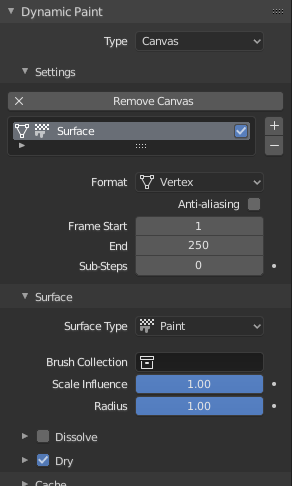
Panneau principal du Canevas.¶
- Surface de peinture
Une liste des surfaces de Peinture Dynamique. Ces surfaces sont en gros des calques de peinture, qui fonctionnent indépendamment les uns des autres. Vous pouvez en définir des réglages individuels et les précalculer séparément.
- Is Active
La case à cocher spécifie si la surface est active ou non. Si elle n’est pas sélectionnée, aucun calcul n’est effectué.
En dessous, vous pouvez définir le type de surface et ajuster les réglages de qualité et de temps.
- Format
Chaque surface a un format et un type. Le format détermine comment les données sont enregistrées et sorties.
- Vertex:
Dynamic Paint (Peinture Dynamique) opère directement sur les données des sommets du maillage. Les résultats sont enregistrées par point cache et peuvent s’afficher dans les vues. Cependant l’utilisation du niveau sommet nécessite aussi un maillage hautement subdivisé pour fonctionner.
- Image Sequences:
Dynamic Paint génère en sortie des fichiers d’image UV wrapped à la résolution définie.
- Resolution
Vous pouvez ajuster les dimensions de l’image de sortie pour le type de surface Image Sequences. Par exemple, si vous utilisez 256, vous obtiendrez une image de 256×256 en sortie. En doublant la résolution, vous quadruplerez probablement le temps de précalcul et vice versa.
- Anti-Aliasing
L'Anti-Aliasing pour lisser les bords de peinture en utilisant une méthode de multi-échantillonnage 5×.
- Frame Start, End
Définit les trames de début et de fin du traitement de surface.
- Sub-Steps
Échantillons supplémentaires entre les images. Ils sont généralement nécessaires lorsqu’il y a un brossage très rapide.
Surface¶
Référence
- Type:
Canvas
- Panneau:
Dans le panneau Surface, vous pouvez ajuster le type de surface et les paramètres associés.
Panneau Surface Type¶
Chaque surface a un “type” qui définit son utilisation.
Paint¶
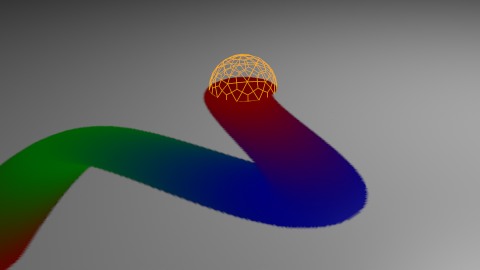
Surface Paint.¶
Paint est le type de surface de base qui produit des valeurs de couleur et d’humidité. Dans le cas de surfaces de sommets, les résultats sont délivrés sous forme d’attributs de couleur.
Une wetmap est une sortie en noir et blanc qui visualise l’humidité de la peinture. Le blanc représente l’humidité maximale, le noir étant complètement sec. Il est généralement utilisé comme masque pour le rendu. Certains “effets de peinture” n’affectent que la peinture mouillée.
- Dry
La désactivation complète du séchage est utile pour étaler la peinture indéfiniment.
- Color Dry
Il peut être utilisé pour définir le niveau d’humidité quand les couleurs de peinture commencent à se fondre au “fond” de la surface. Des valeurs basses peuvent être utiles pour empêcher la peinture étalée de devenir transparente au séchage, alors que des valeurs élevées donnent de meilleurs résultats en général.
Déplacement¶
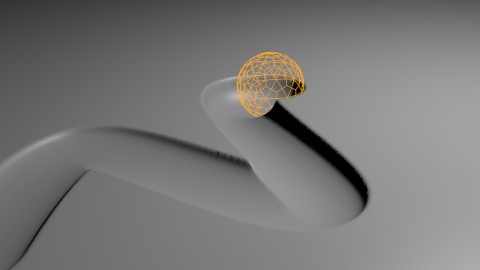
Surface Displace.¶
Ce type de surface produit la profondeur d’intersection à partir des objets brosse.
- Incremental
Un nouveau déplacement est ajouté de façon cumulative en haut d’un déplacement existant.
- Max Displace
Le niveau maximal de profondeur d’intersection, des valeurs élevées vont être limitées à cette valeur.
- Facteur Displace
Le multiplicateur pour la profondeur d’intersection. Vous pouvez l’utiliser pour ajuster la force du déplacement final ou utiliser des valeurs négatives pour peindre des bosses.
Astuce
Si le produit de déplacement semble trop rugueux, il est habituellement utile d’ajouter un modificateur Smooth après Dynamic Paint dans la pile des modificateurs.
Waves (Les vagues)¶
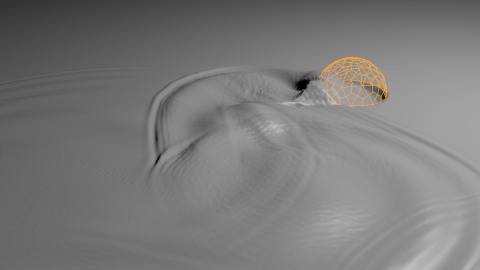
Surface des ondes.¶
Ce type de surface produit un mouvement simulant des ondes. Comme Displace, la surface des ondes utilise aussi la profondeur d’intersection de la brosse pour définir la force de la brosse.
- Open Borders
Permet aux ondes de passer à travers les “arêtes” du maillage au lieu de se refléter sur eux.
- Échelle de Temps
Ajuste directement la vitesse de simulation sans affecter le résultat de la simulation. Des valeurs basses rendent la simulation plus lente et vice versa.
- Speed
Affecte la vitesse de déplacement des ondes rapides sur la surface. Cette réglage correspond aussi à la taille de la simulation. Diviser par 2 la vitesse est équivalent à doubler la longueur de la surface.
- Damping (amortissement)
Réduit la force de l’onde avec le temps. En gros il ajuste la vitesse de disparition des ondes.
- Ressort
Ajuste la force qui ramène l’eau au “niveau zéro”.
- Smoothness
Limite la raideur maximale de la pente d” onde entre les points de simulation. Cela permet d’éliminer le “bruit” qui se produit lorsque l’on utilise des objets à arêtes vives (comme des cubes) comme pinceau. La valeur par défaut devrait être suffisante pour se débarrasser uniquement des crêtes les plus tranchantes. Afin d’obtenir des ondes encore plus douces ; utilisez des valeurs plus élevées au détriment d’une réduction des détails.
Astuce
Dans certains cas le mouvement des ondes devient très instable autour de la brosse. Il est généralement utile de réduire la vitesse d’onde, le “wave factor” de la brosse, ou même la résolution du maillage/ de la surface.
Weight¶
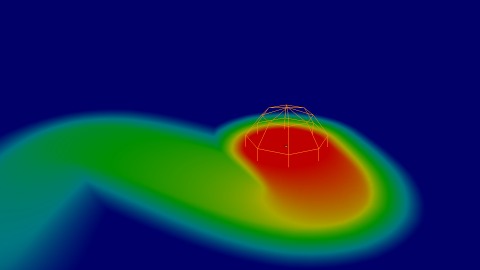
Surface Weight.¶
C’est un type de surface spécial uniquement disponible pour un format de sommet. Il produit des groupes de poids de sommets qui peuvent être utilisés par d’autres modificateurs ou outils de Blender.
Astuce
Il est généralement préférable d’utiliser des brosses de type “proximity” pour que les surfaces de poids permettent des décroissances douces entre les valeurs de poids.
Options communes¶
Pour chaque type de surface il y a des réglages spéciaux à ajuster. la plupart des types ont les réglages Dissolve et Brush :
- Dissolve
Utilisé pour faire revenir la surface doucement à son état d’origine pendant une période de temps (Time) définie.
- Brush Collection
Utilisé pour définir un collection spécifique dans lequel on prend les objets brosse.
- Influence Scale, Radius Scale
Pour fignoler les réglages de brosse séparément pour chaque surface.
Cache¶
Référence
- Type:
Canvas
- Panneau:
Actuellement ce panneau est uniquement visible pour les surfaces de format Vertex. Vous pouvez l’utiliser pour ajuster et précalculer le cache des points.
Effets¶
Référence
- Type:
Canvas
- Panneau:
C’est une fonctionnalité spéciale pour la surface de type “Paint”. Cela génère un mouvement d’animation sur la surface du canevas.
- Effets
- Spread
Paint se propage lentement aux points voisins, remplissant finalement toutes les zones connectées.
- Drip (égoutter)
Paint se déplace dans la direction spécifiée par les champs de forces de Blender, la gravité et la vitesse avec les influences définies par l’utilisateur.
- Shrink
La zone peinte se réduit lentement jusqu’à disparition complète.
Pour les effets de spread (propagation) et de drip (égouttage), seule “la peinture mouillée” est affectée, donc comme la peinture sèche, le mouvement devient de plus en plus lent jusqu’à l’arrêt.
Panneau Initial Color¶
Référence
- Type:
Canvas
- Panneau:
Vous permet de définir la couleur initiale du canvas. (Todo 2.62)
None
Color
UV Texture
Vertex Color
Output¶
Référence
- Type:
Canvas
- Panneau:
Dans le panneau Output vous pouvez ajuster la manière dont la surface produit ses résultats.
Vertex¶
Pour les surfaces au format Vertex, vous pouvez sélectionner une couche de données de maillage (couleur/poids selon le type de surface) pour produire les résultats. Vous pouvez utiliser les icônes “+”/”-” pour ajouter/supprimer une couche de données du nom donné. Si une couche avec un nom donné n’est pas trouvée, elle est affichée en rouge.
Séquence d’images¶
Pour les surfaces Image Sequence, vous pouvez définir des UV maps à utiliser et un dossier de sauvegarde, des noms de fichier et un format d’image pour les fichiers de sortie.



